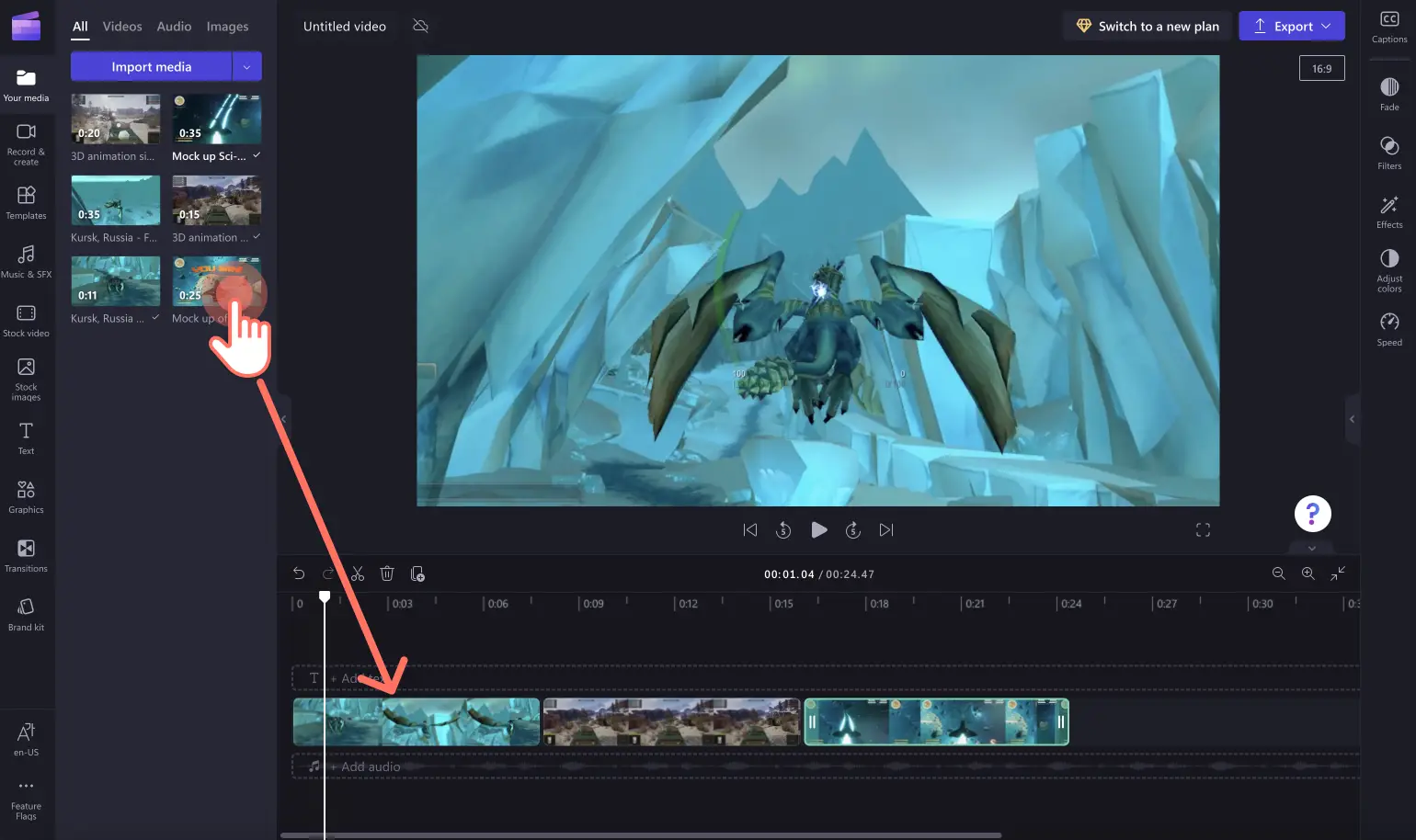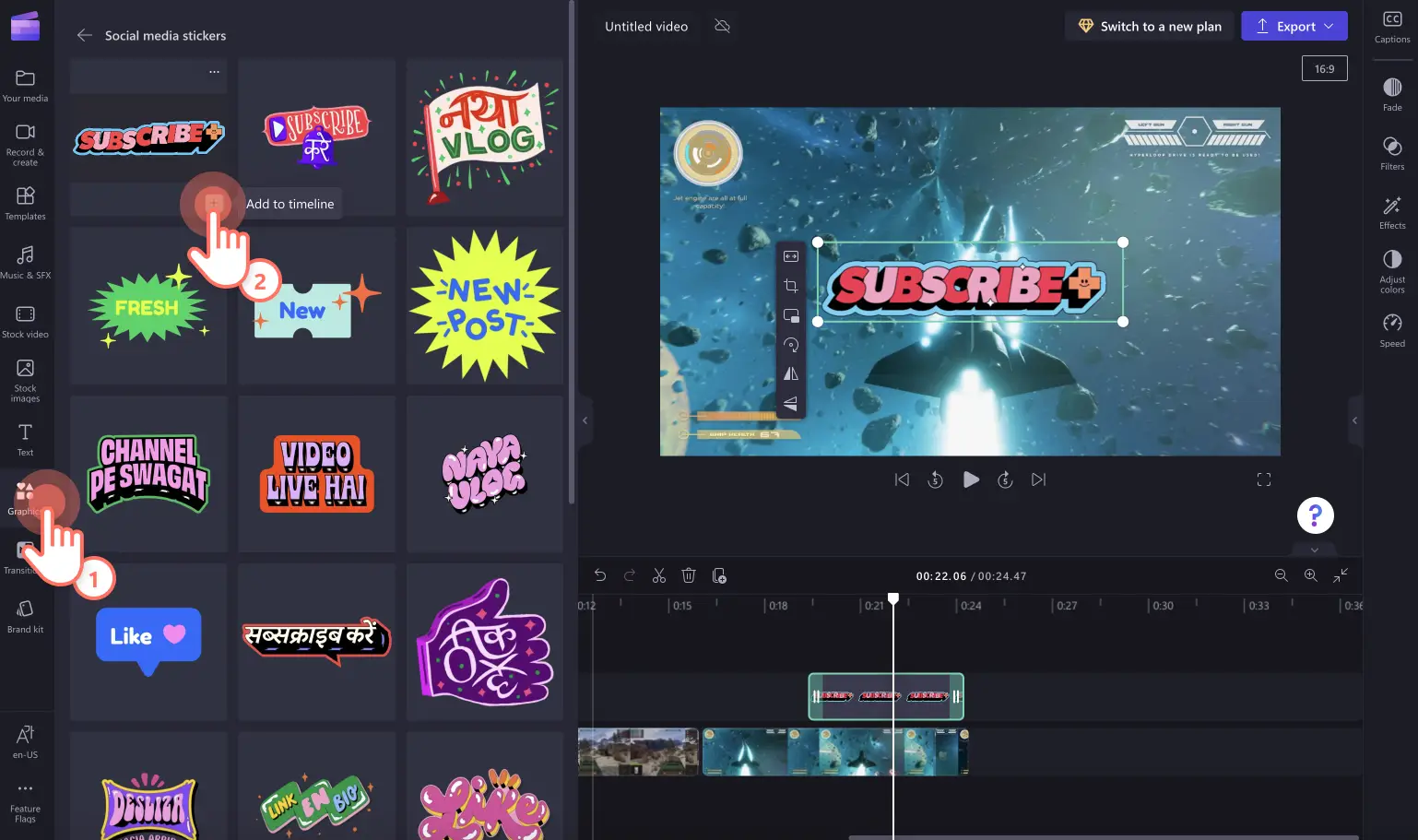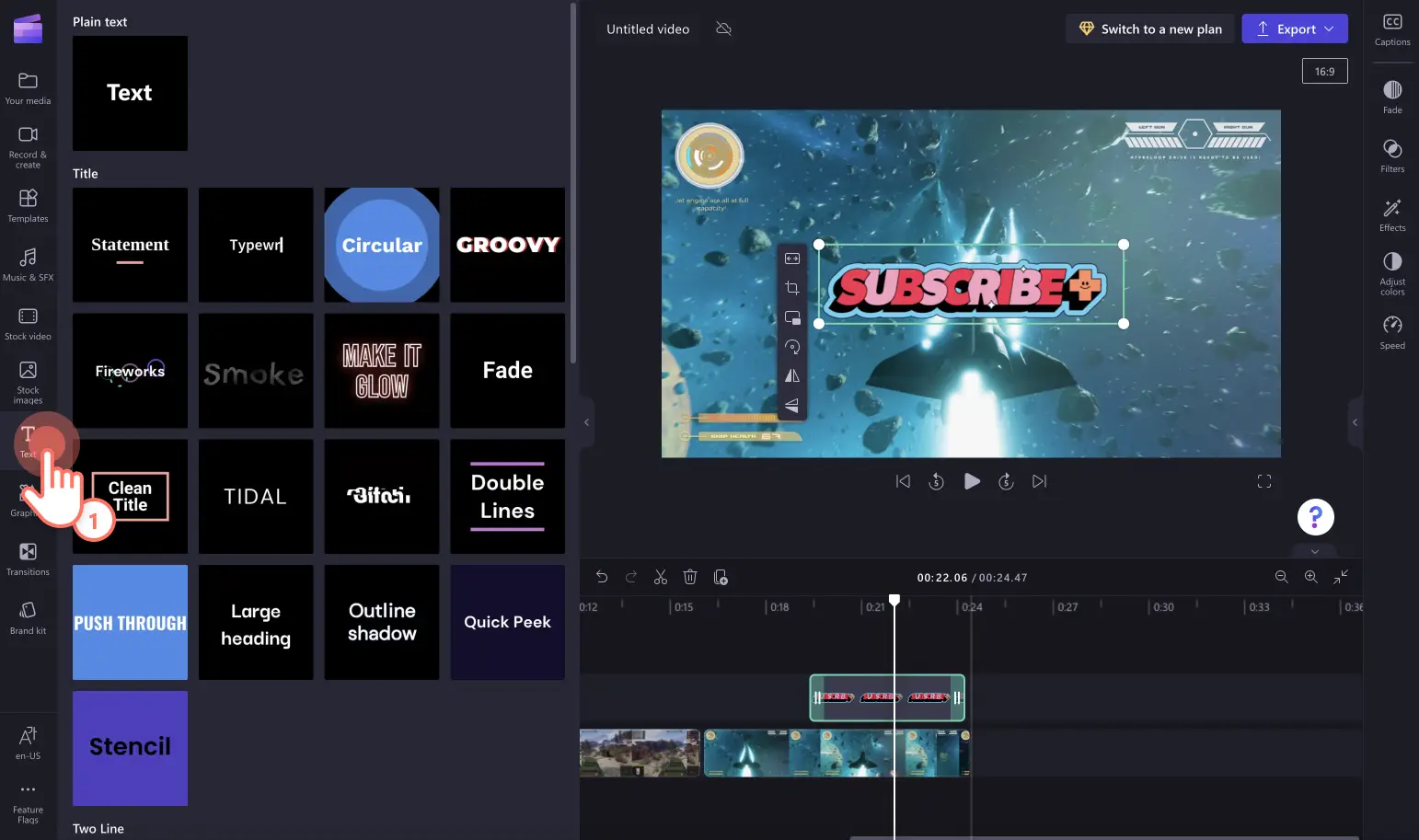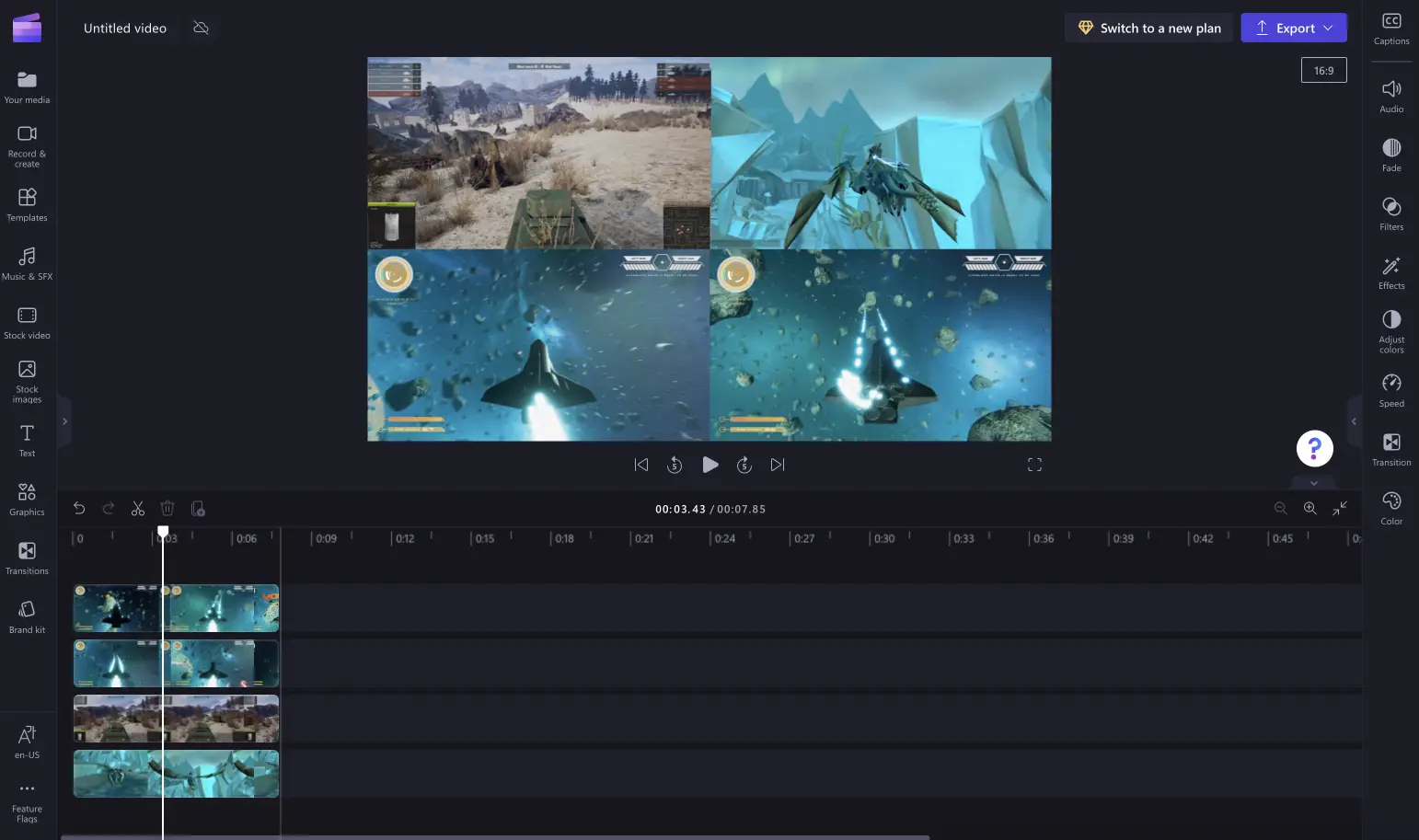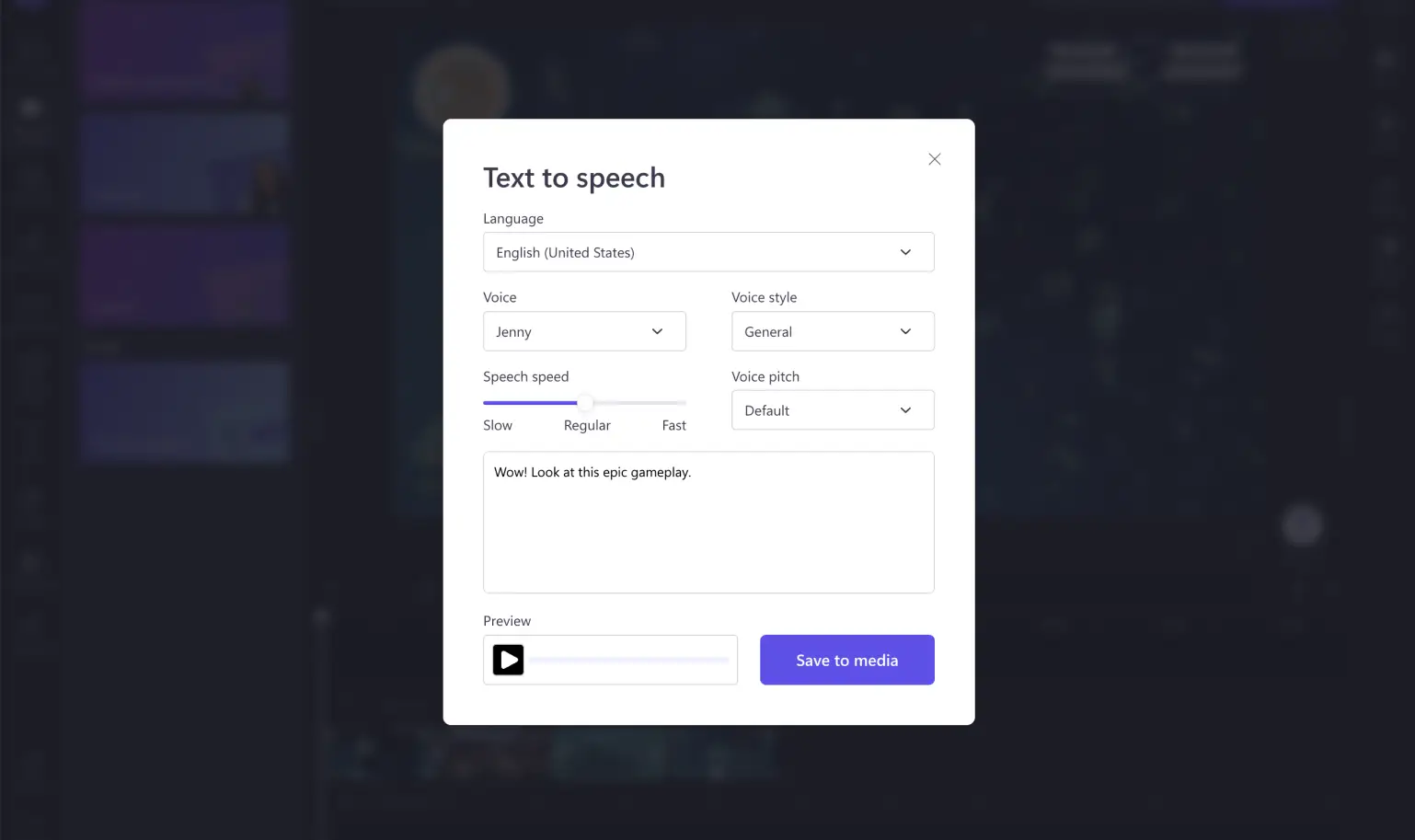"Attenzione! Gli screenshot in questo articolo provengono da Clipchamp per account personali. Gli stessi principi si applicano agli account Clipchamp per il lavoro e per gli istituti di istruzione."
In questa pagina
Vuoi riassumere le conquiste di cui vai più fiero o le sconfitte più esilaranti della tue esperienze di gioco? Cattura l’attenzione degli utenti e intrattienili con video sui momenti salienti di videogiochi. Molto popolari su YouTube, Shorts and TikTok, questi video rappresentano il modo perfetto di raccogliere le tue clip preferite, aggiungere effetti speciali e trasformare la tua creazione in un video che vale la pena di condividere.
Continua a leggere per esplorare consigli di video editing, stili video popolari per momenti salienti di gaming e scoprire come modificare i video di gaming con Clipchamp.
Tipi di video con momenti salienti di un videogioco
1. Video di gaming "Il meglio di"
Se stai cercando un modo per mettere in mostra la tua esperienza di gioco leggendaria o condividere clip di colleghi creatori, raccogliere i migliori momenti salienti di esperienze di gioco è il modo perfetto per farlo. Tutto quello che devi fare è registrare lo schermo delle tue sessioni di gioco, inclusa la registrazione di te stesso tramite la videocamera, aggiungere una voce fuori campo e quindi condividere il tutto come video in modalità ritratto o paesaggio. Puoi anche includere effetti speciali come il green screen, letteralmente schermo verde, o didascalie.
2. Video guida di videogiochi
Condividi i tuoi trucchi di gioco!Crea una video guida con i momenti salienti di un videogioco a cui hai giocato. Condividi con il tuo pubblico la tua esperienza di gioco, segreti, suggerimenti e consigli personali. Inoltre, grazie allo stile video di contenuti a schermo diviso puoi rendere il tuo canale più piacevole e puoi connetterti meglio con i tuoi utenti e follower. Puoi anche creare collegamenti con altre piattaforme di social media o podcast relativi alla video guida.
3. Video di videogiochi in stile "Top 10"
Uno dei modi migliori per mostrare i tuoi video di videogiochi preferiti in un unico contenuto è creare un video con un conto alla rovescia dei momenti salienti. Con una breve introduzione, puoi condividere da 1 a 10 migliori video di gaming all’interno di un reel con i momenti salienti. Unisci le clip video e aggiungi numeri e sottotitoli per rendere il video più facile da seguire.Puoi anche aggiungere emoji, adesivi, musica di sottofondo non soggetta a diritti d’autore e una voce fuori campo.
Come modificare un video di gaming con i momenti salienti
Non hai mai creato un video con i momenti salienti di un videogioco prima d’ora?Segui questi suggerimenti di pianificazione e modifica per creare video che cattureranno l’attenzione degli utenti.
Pianifica il tuo video
Prima di iniziare a modificare il tuo video, rivedi i tuoi filmati tenendo presente la qualità e lunghezza dei video. Una veloce revisione ti aiuterà a decidere quali clip usare e quali scartare. Se alcuni filmati non hanno la qualità video giusta, ti consigliamo di escluderli dal video per garantire un flusso di riproduzione più scorrevole. Puoi anche organizzare le tue clip video in una storyboard per trovarle facilmente e predisporre un ordine di riproduzione. Esegui lo screenshot della clip e aggiungilo alla tua storyboard.
Dopo aver scelto le clip di gaming migliori, è il momento di registrare le tue reazioni o il tuo commento fuori campo.Registra facilmente video online nel tuo Web browser con il registratore della videocamera. Puoi aggiungere queste registrazioni come sovrapposizioni al tuo video di gaming dei momenti salienti insieme a musica non soggetta a diritti d’autore per impostare atmosfera e tono.
Modifica il tuo video con Clipchamp
Modifica il layout
Ora è il momento per aggiungere le tue clip alla timeline per creare il video di momenti salienti. Tutto quello che devi fare è caricare le tue clip nell’ editor video e trascinare la selezione nella timeline nell’ordine che preferisci. Assicurati di inserire le scene ad alto impatto all’inizio del video per catturare l’attenzione degli utenti.
Aggiungi adesivi
Per enfatizzare il tuo stile video, inserisci sovrapposizioni di adesivi come il pulsante Iscriviti, reazioni, emoji e frecce dalla scheda Grafica sulla barra degli strumenti. Aggiungi adesivi all’inizio e alla fine del tuo video per ricordare agli utenti di aggiungere Mi piace, invitarli a seguire il canale e altro ancora.
Usa sottotitoli e testo
Rendi il tuo video più accessibile e facile da seguire anche senza audio con sottotitoli automatici e testo animato. Aggiungi handle dei social media o nomi di canali ad ogni clip per dare credito e farti riconoscere come creatore del contenuto.Puoi trovare le opzioni di testo e titoli nella scheda Testo sulla barra degli strumenti.
Prova l’effetto dello schermo diviso in due o multigiocatore
Vuoi mostrare più video contemporaneamente?Usa l’ effetto picture-in-picture per aggiungere due o più filmati alla tua anteprima video. Puoi anche sovrapporre le tue clip nella timeline e usare lo strumento di ritaglio a mano libera per disporre i video in una griglia.
Aggiungi effetti speciali
Rimuovi rumore di fondo
Se vuoi utilizzare l’audio del tuo video, ma non sei soddisfatto della qualità del suono, puoi rimuovere i rumori ambientali di sottofondo indesiderati con l’ eliminazione del rumore. Una volta separato l’audio, attiva l’eliminazione del rumore per una registrazione più pulita della tua voce.Così verranno eliminati i rumori di sottofondo come le ventole della console e altri rumori ambientali utilizzando la modifica dell’audio basata su IA.
Transizioni
Rendi i tuoi video davvero indimenticabili con le giuste transizioni. Usa l’effetto zoom rallentato per dare un tocco ancora più drammatico o l’effetto di rotazione per creare un differenziazione netta tra video.
Aggiungi una narrazione con la sintesi vocale
Usa l’ effetto della voce fuori campo derivante da sintesi vocale per creare una narrazione di supporto o dare al video una marcia in più. Fai clic sulla scheda Registra e crea per generare la tua voce fuori campo in pochi secondi. Scegli tra una varietà di toni, voci, accenti, velocità e stili diversi.
Separa audio e video
Se non vuoi usare l’audio originale per i video di esperienze di gioco, silenzia l’audio in modo che non venga riprodotto usando il pulsante di disattivazione vocale dal contenuto nella timeline o nella scheda Audio nel pannello Proprietà. Puoi anche silenziare profanità e il linguaggio volgare separando audio e video. Fai clic sul contenuto nella timeline quindi fai clic su Separa audio. Ora puoi dividere ed eliminare tutte le sezioni che non vuoi includere dalla clip.
Domande frequenti
Quante clip deve contenere un video di momenti salienti?
Al tuo video di momenti salienti di videogioco puoi aggiungere quante clip vuoi. Tuttavia, ricorda di includere solo le clip migliori per evitare che il video risulti noioso.Ti consigliamo di aggiungere da 1 a 10 clip.
Come puoi dare riconoscimenti ad altri creatori se usi i loro contenuti nei tuoi video?
Se vuoi dare riconoscimenti ad altri creatori che vengono presentati o menzionati nei tuoi video, aggiungi il loro nome utente nei tuoi video usando il testo animato. Puoi anche inserire collegamenti al loro canale nella descrizione del video.
Come registrare un'esperienza di gioco?
Per registrare un'esperienza di gioco online, usa lo strumento per registrare schermo e webcam.In questo modo, puoi registrare lo schermo dell'esperienza di gioco sul tuo computer e al contempo il video della webcam.
Sei pronto per creare video professionali di gaming con momenti salienti da professionista? Combina esperienze di gioco multiple con video di registrazione personali ed effetti speciali con Clipchamp.
Impara come creare video introduttivi di gaming personalizzati e migliorare i tuoi video con i contenuti esclusivi di Clipchamp come gli adesivi di Minecraft. Se vuoi trasformare i tuoi video di gaming infiniti in video brevi e rapidi da guardare per i social, prova la composizione automatica di Clipchamp. Seleziona semplicemente uno stile video, aggiungi i tuoi video di gaming e lascia che l'editor video IA crei video brevi e accattivanti in pochi clic.